オブジェクトの穴 / 面取り / フィレットのフィーチャー除去
概要
オブジェクトのDefeature holes / chamfers / fillets操作では、次のことが可能です:
- ユーザーが入力した最大直径より小さい直径の円筒穴を埋める
- ユーザーが入力した最大距離より小さい距離の面取りをフィーチャー除去する
- ユーザーが入力した最大半径より小さい半径のフィレットをフィーチャー除去する
フィーチャー除去オブジェクトの構造
オブジェクトのDefeature holes / chamfers / fillets操作は、以下によって記述されます:
- 形状操作の名前(デフォルトではDEFEATURE_1)
- フィーチャー除去するオブジェクト
- フィレットをフィーチャー除去する場合:
- 除去対象の最大半径。これを下回る半径で検出されたフィレットがフィーチャー除去されます。
- フィレットのサポート間の最大角度(デフォルト値:175°)
- 面取りをフィーチャー除去する場合:
- 除去対象の最大長。これを下回る長さで検出された面取りがフィーチャー除去されます。
- 面取りのサポート間の最大角度(デフォルト値:105°)
- 穴をフィーチャー除去する場合(円筒穴のみ):
- 除去対象の最大直径。これを下回る直径で検出された穴がフィーチャー除去されます。
- 球の検出オプション
- (任意)フィーチャー除去時に保持するフェイスのリスト
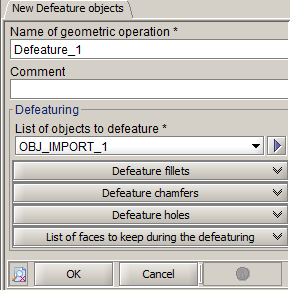
各タイプ(フィレット、面取り、穴)には、フィーチャー除去時に適用するパラメータを表示して定義できるボタンが用意されています。
例
次の例では、ユーザーが指定した値がどのように反映されるのかを示しています。
| ダイアログボックス | フィーチャー除去前 | フィーチャー除去後 |
|---|---|---|
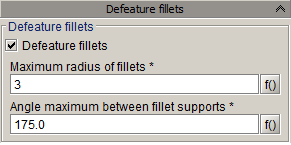 |
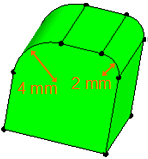 |
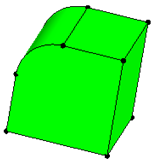 |
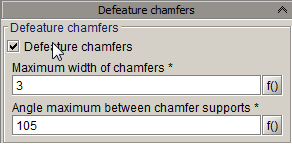 |
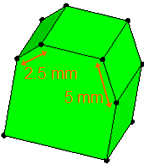 |
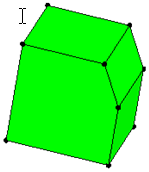 |
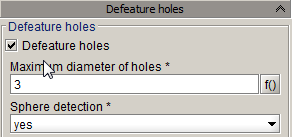 |
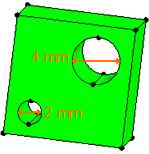 |
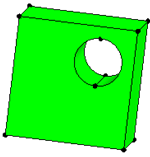 |
結果
オブジェクトのフィーチャー除去を適用すると、次の結果が得られます:
- 形状操作DEFEATURE_1。この形状操作は、構造のライフサイクル(作成-修正-削除)を実現できるようにするモデラーに固有のエンティティです。
- フィーチャー除去されたオブジェクト
- 操作DEFEATURE_1が、フィーチャー除去されたオブジェクトに関連付けられた形状操作のリストに追加されます。
ユーザーの選択肢
ユーザーは次のいずれかの方法を選択できます:
- オブジェクトの穴 / 面取り / フィレットのフィーチャー除去を、1回の形状操作のみで実行できます。
- フィーチャー除去するタイプごとに、別々にフィーチャー除去操作を実行できます。
アクセス
オブジェクトの形状操作Defeature hole / fillet / chamfer には、次のようにアクセスできます:
- メニューから:
- アイコンから:

オブジェクトのフィーチャー除去の作成
Defeature an object の作成プロセスを次の表に示します。
| ステージ | 説明 |
|---|---|
| 1 | Defeature hole/chamfer/filletダイアログボックスを開きます。 |
| 2 | 結果として得られる形状操作の名前を選択します(デフォルト値:DEFEATURE_1)。 |
| 3 | フィーチャー除去するオブジェクトを選択します。 |
| 4 |
フィレットのフィーチャー除去のパラメータを選択します:
|
| 5 |
面取りのフィーチャー除去のパラメータを選択します:
|
| 6 |
穴のフィーチャー除去のパラメータを選択します:
|
| 7 |
保持するフェイスを選択します:
|
| 8 | OKをクリックして確定します。 |
制限事項
次の制限事項があります:
- 作成時と変更時にはプレビューを表示できません。
- フィーチャー除去は1つのオブジェクトにしか適用できないため、フィーチャー除去するオブジェクトごとにこの操作を繰り返してください。
- 円筒穴は検出できないため、フィーチャー除去を適用できません(正方形、長方形、楕円形などの断面)